
Опубликовано 28.09.2022
Содержание:
- 1 Библиотека DLL Windows
- 2 Как найти и установить библиотеку DLL
- 2.1 Регистрация dll-файла через командную строку
- 3 Как установить библиотеку DLL сторонними инструментами
- 3.1 DLL Helper
- 3.2 Advanced PC Cleanup
- 3.3 CCleaner
- 3.4 Advanced System Optimizer
- 4 Точка входа не найдена в библиотеке dll
- 5 Заключение
Библиотека DLL Windows
Файлы библиотек DLL использует почти все программное обеспечение, установленное на компьютере. Пользователь не замечает наличие этих элементов, пока все работает нормально. Их отсутствие становится ярко заметно, когда система сообщает об ошибке DLL. Она возникает из-за того, что нужный компонент отсутствует, устарел или поврежден. Для полноценного функционирования программ в библиотеке должны быть все нужные файлы, причем подписанные цифровой подписью, актуальные и корректно работающие.
Решить проблему с отсутствием dll достаточно просто — необходимо скачать подходящую библиотеку, разместить ее в правильной папке и зарегистрировать в Windows. Рассмотрим алгоритм действий.
Как найти и установить библиотеку DLL
Инсталляция и регистрация библиотеки производится согласно единому алгоритму вне зависимости от версии операционной системы. Перед скачиванием файлов необходимо определить разрядность Windows. Кликаем в Проводнике на «Этот компьютер» и выбираем «Свойства». К примеру, на скриншоте 64-разрядная Windows 10 Pro.

Скачиваем подходящие файлы, а затем перемещаем их в корневую папку. Для 32-разрядной ОС (x32) это директория C:WindowsSystem32, для 64-разрядной (x64) — C:Windows SysWOW64. Теперь библиотеки необходимо зарегистрировать в ОС. Используем для этого win+r, и в открывшейся строке введем regsvr32 имяфайла.dll.

Команда regsvr32 зарегистрирует элемент библиотеки имяфайла.dll. Подтверждаем OK, перезагружаем компьютер и продолжаем работу. Ошибка должна исчезнуть.
Регистрация dll-файла через командную строку
Запускаем командную консоль с админскими правами. Вводим regsvr32.exe C:/Windows/System32/имяфайла.dll и кликаем «Энтер».

Обязательно делаем перезагрузку компьютера.
Если после этого система сообщает, что не удается загрузить модуль, проверьте, правильно ли прописан путь к файлу, и лежит ли он в упомянутой выше корневой папке. Также dll-элемент может быть уже ранее зарегистрирован. Скачанные файлы сохраняйте в отдельной папке, возможно, они еще пригодятся. Используйте только актуальные библиотеки.
Если вдруг приложение либо игра не видит элемент dll, необходимо скопировать последний и вставить в директорию, где находится основной исполняемый exe-файл. После этого заново запускаем программу.
Как установить библиотеку DLL сторонними инструментами
Установить и зарегистрировать системные DLL возможно с помощью различных приложений, о которых речь пойдет ниже. Они способны автоматически найти недостающие библиотеки, проанализировать состояние ОС, проверить целостность реестра и создать резервные копии. При этом компоненты, связанные с .NET Framework, Visual C++ и DirectX, нужно скачивать с официальных сайтов, а конкретные ошибки в отдельных программах лучше решать с разработчиками проблемного ПО.
DLL Helper
DLL Helper — платный софт на русском языке. Обладает простым понятным интерфейсом и внушительным онлайн-хранилищем DLL-библиотек. Легко устанавливается. Для поиска нужных элементов достаточно знать их официальные наименования, данные им производителем. Программа работает в двух режимах: «Простой» (предлагает только актуальные версии) и «Продвинутый» (предлагает все доступные версии). Существует возможность отката ранее установленных DLL.
Advanced PC Cleanup
Advanced PC Cleanup позволяет удалить временные элементы, зарегистрировать недостающие dll-файлы, исправить другие проблемы. Программа быстро обнаруживает отсутствующие библиотеки и предлагает исправить записи в реестре, отображая весь перечень проблемных файлов, откуда пользователь может сам выбрать компоненты для восстановления. ПО работает на английском языке, в бесплатном варианте и премиум-версии.
CCleaner
CCleaner проверяет наличие в системе элементов, способных снизить ее быстродействие. Обладает простым интерфейсом и позволяет во вкладках одного окна совершить множество действий по оптимизации работы компьютера. Программа сканирует реестр и среди других ошибок обнаруживает недостающие либо поврежденные записи о библиотеках. Поскольку CCleaner обладает обширным инструментарием, а не занимается исключительно dll-файлами, то проблемы с этими элементами не всегда удается успешно разрешить. Утилита работает на русском языке, обладает пробной и премиум-версией.
Advanced System Optimizer
Advanced System Optimizer выполняет те же функции, что и CCleaner. Запустив проверку реестра, пользователь получает перечень поврежденных файлов, среди которых есть и недостающие либо незарегистрированные dll-библиотеки. Можно сразу провести восстановление и избавиться от возникших проблем. Работает на русском языке и в бесплатном функционале позволяет выполнить поиск и исправление dll.
Есть и такие программы, как SpeedyPC Pro, SS Registry Fixer и т. д. Работают на русском и английском языках, являются бесплатными и условно-бесплатными, специализированными и общими утилитами. В последних главное — наличие функции исправления ошибок реестра, которая поможет найти и восстановить dll-библиотеки.
Точка входа не найдена в библиотеке dll
Иногда во время запуска программы либо игры компьютер выдает ошибку «Точка входа в процедуру не найдена в библиотеке DLL». Это означает, что нужный dll-файл не найден, поврежден или содержит ошибку в синтаксисе. Windows способна автоматически заменить отсутствующие или поврежденные системные элементы. Во всех остальных случаях решить проблему помогут нижеприведенные рекомендации.
- Скачайте и установите актуальную версию Visual C++ с официального сайта Microsoft. Запустите на своем компьютере обе вариации — и для 32-, и для 64-битной ОС.
- В командной строке с админскими правами используйте sfc /scannow. После ввода команды нажмите «Энтер». По окончании проверки системных файлов утилита сообщит о файлах, которые удалось либо не удалось восстановить.
- Возможно, ситуацию исправит переустановка проблемного софта.
- Перерегистрируйте dll-файл, открыв командную строку с админскими правами и используя команды «regsvr32/u a имяфайла.dll» и «regsvr32 a имя файла.dll» (без кавычек). После каждой команды щелкните «Энтер».
- Откатите операционную систему назад с помощью win+r и команды rstrui.exe. Кликните OK, выберите нужную точку восстановления и запустите процесс. После перезагрузки система будет работать по состоянию на указанную дату.

Продвинутым пользователям, самостоятельно устанавливающим Windows, можно рекомендовать инструмент Media Creation Tool. Он решит ошибку, когда система сообщит, что точка процедуры не найдена в библиотеке dll. С помощью этой утилиты необходимо создать загрузочный образ «Виндовс» на сайте Microsoft и произвести инсталляцию ОС с установочной флешки. Этот способ поможет извлечь и применить недостающие dll-файлы.
Заключение
Если, несмотря на предложенные инструкции, вам не удалось найти и зарегистрировать недостающие или поврежденные dll-библиотеки, обратитесь к сотрудникам «АйТиСпектр». Специалисты наладят работу операционной системы, а заодно помогут решить проблемы с работой других компонентов компьютера.
 Среди частых вопросов пользователей, особенно после того, как они сталкиваются с тем, что какая-то из библиотек DLL отсутствует в Windows 10, Windows 11 или других версиях системы — как зарегистрировать DLL в соответствующей версии ОС.
Среди частых вопросов пользователей, особенно после того, как они сталкиваются с тем, что какая-то из библиотек DLL отсутствует в Windows 10, Windows 11 или других версиях системы — как зарегистрировать DLL в соответствующей версии ОС.
В этой инструкции подробно о способах регистрации библиотек DLL в Windows x64 и x86 (32-бит) с помощью regsvr32.exe (и кратко о regasm.exe), о возможных нюансах и проблемах, которые могут возникнуть в процессе.
Регистрация библиотеки DLL в Windows 10, Windows 11 и предыдущих версий системы
Дальнейшие шаги описаны в предположении, что DLL, которую нужно зарегистрировать, уже находится в нужном расположении: папке C:WindowsSystem32, C:WindowsSysWOW64 или, в некоторых случаях — отдельных папках программ, к которой относится соответствующая библиотека, например, для 1С — C:Program Files1cv8номер_версииbin (или Program Files x86 в случае 32-битной версии).
Прежде чем приступить к регистрации библиотеки, учитывайте следующие моменты:
- В x64 версиях Windows 64-битные DLL хранятся в System32, а 32-битные — в SysWOW64 (у некоторых начинающих пользователей бывает обратное предположение исходя из имён папок).
- Файлы DLL x64 и x86 (32-бит) — это разные файлы. И если прямого указания на разрядность в месте загрузки файла нет, то чаще это 32-битный файл (что не мешает ему работать в x64 системе), но это не всегда так.
- Для регистрации библиотеки DLL используется системный инструмент regsvr32.exe, который также доступен в двух версиях, которые лежат в папках System32 и SysWOW64 (в случае 64-битных систем). По умолчанию при описываемых далее действиях запускается x64 версия.
- 32-битным программам и играм (по умолчанию устанавливаются в Program Files x86 в 32-битных системах) для работы нужны 32-битные DLL, не зависимо от разрядности Windows.
Сам процесс регистрации в общем случае состоит из следующих шагов:
- Нажмите клавиши Win+R на клавиатуре (Win — клавиша с эмблемой Windows). Также можно нажать правой кнопкой мыши по кнопке «Пуск» в Windows 11 или Windows 10 и выбрать пункт контекстного меню «Выполнить».
- Введите команду regsvr32.exe путь_к_файлу (если путь к файлу содержит пробелы, возьмите весь путь в кавычки), например, для регистрации библиотеки DLL COMCNTR.DLL в 1С (для 64-бит) команда может иметь вид:
regsvr32.exe "C:Program Files1cv88.3.19.1150bincomcntr.dll"
Если DLL находится в System32, полный путь указывать не обязательно, достаточно простого имени файла, как на изображении ниже.

- Нажмите Ок или Enter.
- При успехе вы получите сообщение вида «Успешное выполнение DllRegisterServer в имя_файла.dll» или «Успешное выполнение DllRegisterServer и DllInstall в имя_файла.dll».

Возможна и неудача — сообщение об ошибке «Модуль dll загружен, но точка входа DllRegisterServer не найдена. Проверьте, что файл является правильным файлом DLL или OCX и повторите попытку». Подробнее об ошибке — в следующем разделе статьи.

Дополнительно: для регистрации классов из библиотек DLL .NET Framework в COM с созданием необходимых записей в реестре используется regasm.exe из .NET SDK, причем базовая команда регистрации DLL выглядит тем же образом, что и в случае с regsvr32.exe. Подробнее по использованию regasm — https://docs.microsoft.com/ru-ru/dotnet/framework/tools/regasm-exe-assembly-registration-tool.
Почему не удается зарегистрировать DLL
Ошибка при регистрации с помощью regsvr32 вида «Точка входа DllRegisterServer не найдена» говорит о том, что эта библиотека DLL не поддерживает регистрацию описанным методом. Можно попробовать использовать вариант команды:
regsvr32 /i /n путь_к_файлу.dll
но с большой вероятностью и это не поможет.
У большинства домашних пользователей такая проблема возникает при регистрации файлов DLL для игр и программ, часто не вполне лицензионных, которые сообщили, что нужный файл DLL не обнаружен или отсутствует. Причем сами библиотеки DLL обычно скачаны со сторонних сайтов (и чаще всего имеют имена начинающиеся с «vc», «msvc» или «d3d»). А решение, как правило, простое — выяснить, частью какого набора компонентов является эта DLL и установить эти компоненты с помощью их собственного установщика. Более подробно проблема и подходы к решению описаны в инструкции Точка входа DllRegisterServer не найдена — причины и возможные решения.
Видео
Надеюсь, цель достигнута, а количество вопросов, связанных с регистрацией DLL в Windows, уменьшилось.
Содержание
- REGSVR32 — регистрация или отмена регистрации библиотеки DLL в реестре Windows.
- Примеры использования regsvr32.exe :
- Проверить регистрацию библиотеки
- Как зарегистрировать DLL библиотеки (x32-64 bit) в Windows 10/7
- Отмена и повторная регистрация DLL библиотеки
- Регистрация DLL библиотеки
- Отменить регистрацию файла DLL
- Перерегистрировать все файлы dll
- Регистрация 32-битной DLL в 64-битной ОС
- Что нужно учесть?
REGSVR32 — регистрация или отмена регистрации библиотеки DLL в реестре Windows.
Модель многокомпонентных объектов ( C omponent O bject M odel — СОМ ) является основным средством взаимодействия программ любых типов: библиотек, приложений, системного программного обеспечения и т.п. и определяет стандартный механизм, с помощью которого одна часть программного обеспечения ( сервер ) предоставляет свои сервисы другой ( клиент ) , что обеспечивается применением определенных протоколов взаимодействия между ними ( между клиентом и сервером). В качестве сервера может использоваться динамически подключаемая библиотека (DLL), подгружаемая во время работы приложения, либо отдельный самостоятельный процесс, который может быть компонентом прикладной или системной программы, или даже процесс, выполняющийся на другом компьютере. Для нахождения нужного клиенту сервера, используется специальная информация из реестра Windows, которая формируется в при регистрации сервера в системе, чаще всего, в виде модуля динамически загружаемой библиотеки DLL. Регистрация необходима, поскольку программы работают не с самими файлами DLL, OCX, ACX, EXE, а с объектами, представляющими определенный набор программных интерфейсов. Для регистрации DLL используется следующие разделы реестра:
HKLMSOFTWAREClassesCLSID — при регистрации COM-объектов библиотек для всех пользователей системы;
HKCUSOFTWAREClassesCLSID — при регистрации COM-объектов библиотек только лишь для текущего пользователя;
HKLMSOFTWAREWow6432NodeClassesCLSID — для регистрации 32-битных DLL в 64-битных ОС Windows;
При регистрации, в указанном разделе реестра создается ключ с именем, эквивалентным глобальному уникальному идентификатору GUID регистрируемого оюъекта. GUID применительно к СОМ, является идентификатором класса. Чтобы отличать идентификаторы классов от других идентификаторов, для них используют подраздел реестра с именем CLSID . GUID представляет собой 128-разядное 16-ричное значение, заключенное в фигурные скобки:
При регистрации в реестре создается подраздел с именем, соответствующим идентификатору GUID, содержащий информацию о пути и имени исполняемого файла, его версии, времени регистрации, сведения о разработчике, и прочие параметры, определяющие специфические свойства регистрируемого объекта. Удаление или повреждение данных регистрации приводит к неработоспособности зарегистрированного компонента системы или прикладной программы, что, как правило, сопровождается сообщением об ошибке поиска DLL и предложением переустановить проблемное программное обеспечение. Вместо переустановки вполне можно обойтись перерегистрацией поврежденного объекта с помощью утилиты regsvr32.exe , имеющейся во всех версиях операционных систем семейства Windows .
Утилита regsvr32.exe является стандартной программой командной строки для регистрации и отмены регистрации элементов управления OLE, ActiveX и библиотек DLL в реестре Windows. В 64-разрядных версиях Windows присутствуют две версии файла regsv32.exe :
— 64-разрядная версия в каталоге %systemroot%System32 (обычно — C:WindowsSystem32)
— 32-разрядная версия в каталоге %systemroot%SysWoW64 (обычно – C:WindowsSysWoW64)
Для работы утилиты требуются повышенные привилегии, поэтому окно командной строки должно вызываться с правами администратора ( ”Запуск от имени администратора”).
При запуске regsvr32.exe без параметров командной строки, либо при запуске с неверными параметрами, отображается подсказка:

Формат командной строки REGSVR32:
Regsvr32 [/u] [/s] [/n] [/i[:строка_команд]] DLL-файл
/u — — вызывает DllUnInstall, отменяет регистрацию сервера
/i — вызывает DllInstall, передавая ей в параметре необязательную строку_команд;
/n — не вызывает DllRegisterServer; может использоваться с ключом /I;
/s – «тихий» режим; окна сообщений не отображаются;
Примеры использования regsvr32.exe :
regsvr32 /u «C:Program Files7-Zip7-zip32.dll» — отменить регистрацию указанной DLL. При успешной отмене отображается сообщение:

Для подавления вывода сообщения, используется параметр /s :
regsvr32 /u /s «C:Program Files7-Zip7-zip.dll»
В результате выполнения данной команды, из контекстного меню Проводника Windows, вызываемого правой кнопкой мышки, исчезнет пункт архиватора 7-Zip. Для его восстановления необходимо выполнить регистрацию 7-zip.dll командой:
regsvr32 «C:Program Files7-Zip7-zip.dll»
Необходимо не забывать о разрядности регистрируемых объектов в 64-разрядных версиях ОС. В случае необходимости регистрации 32-разрядного объекта, нужно явно указать путь для 32-битной редакции утилиты regsvr32 :
Или без использования переменных окружения:
В качестве дополнительного программного средства для управления регистрацией объектов COM, очень удобно пользоваться бесплатной утилитой от Nirsoft RegDLLView.exe . Программа не требует установки в системе, имеет небольшой размер и позволяет:
— Получить в удобном виде список всех зарегистрированных в системе объектов.
— Сохранить в текстовом файле или в HTML-формате параметры всех или выделенных из списка зарегистрированных DLL.
— Выполнить регистрацию или отмену регистрации выбранных объектов.
— Создать reg-файл для выполнения отмены регистрации одной или нескольких DLL.
— Зарегистрировать или перерегистрировать указанный файл.

Кроме того, имеется возможность проверить цифровые подписи исполняемых файлов зарегистрированных объектов, просмотреть или изменить их свойства, а также выполнить запуск редактора реестра с отображением информации выбранного GUID через пункт контекстного меню ”Open in Regedit”, вызываемого правой кнопкой мышки.
Проверить регистрацию библиотеки
Все новые темы
| Автор | |||
|---|---|---|---|
| netman2008 Новичок Зарегистрирован: 18.02.2008
|
|
||
| Вернуться к началу |
|
||
 |
|||
| Зарегистрируйтесь и реклама исчезнет!
|
|||
 |
|||
| aleksiom Активный участник
Зарегистрирован: 28.07.2005
|
|
||
| Вернуться к началу |
|
||
 |
|||
| netman2008 Новичок Зарегистрирован: 18.02.2008
|
|
||
| Вернуться к началу |
|
||
 |
|||
| aleksiom Активный участник
Зарегистрирован: 28.07.2005
|
|
||
| Вернуться к началу |
|
||
 |
|||
| netman2008 Новичок Зарегистрирован: 18.02.2008
|
|
||
| Вернуться к началу |
|
||
 |
|||
| aleksiom Активный участник
Зарегистрирован: 28.07.2005 Как зарегистрировать DLL библиотеки (x32-64 bit) в Windows 10/7Когда пользователь запускает игры или программы, то может столкнуться с ошибкой, что не удалось запустить программу, так как на компьютере отсутствует DLL файл. В большинстве случаях, регистрация указанного DLL файла может устранить данную ошибку. Также, иногда бывают моменты, когда библиотеку нужно перезарегистрировать заново, т.е. отменить текущую регистрацию и заново зарегистрировать. Воспользуемся инструментом Regsvr32 командной строки, который регистрирует и отменяет регистрацию DLL библиотек и ActiveX (OCX) в Windows 10/8.1/7. Отмена и повторная регистрация DLL библиотекиПуть к DLL библиотеке можно скопировать, чтобы не писать его вручную в командой строке. Для этого, зажмите левый Shift и нажмите правой кнопкой мыши по DLL фалу, после чего «Копировать как путь«.
Наберите в поиске «Командная строка» и нажмите по ней правой кнопкой мыши, после чего выберите «Запустить от имени администратора» и вводите ниже команды, которые вам необходимы.
Регистрация DLL библиотекиВ командную строку введите следующую команду, чтобы зарегистрировать DLL библиотеку в системе Windows.
Отменить регистрацию файла DLLЧтобы отменить текущую регистрацию DLL файла, введите ниже команду и нажмите Enter:
Перерегистрировать все файлы dllЧтобы зарегистрировать все файлы dll в системе Windows, то:
Регистрация 32-битной DLL в 64-битной ОСЕсли вы получаете сообщение об ошибке при регистрации 32-разрядной библиотеки DLL в 64-разрядной версии Windows, выполните следующие действия:
или
Что нужно учесть?1. В 64-разрядной версии операционной системы Windows существует две версии файла Regsv32.exe:
2. В 64-разрядной версии Windows, 32-разрядные файлы DLL всегда находятся в папке WindowsSysWOW64. В то время как 64-битные библиотеки DLL находятся в папке WindowsSystem32. В 32-битной версии Windows, файлы DLL находятся только в папке WindowsSystem32. Здесь не будет папки SysWOW64. 3. Если вы получаете ошибки, такие как DllRegisterServer, модуль несовместим с версией Windows или точка входа не найдена, то знайте:
Как исправить?
4. Отключите на время контроль учетных записей ( UAC ) во время регистрации DLL, так как он может мешать процессу. Adblock |
Содержание
- Где находятся библиотеки dll windows
- Что такое библиотеки dll
- Где находятся библиотеки dll Windows
- Как найти библиотеки dll Windows
- Итог
- Где находятся библиотеки dll Windows?
- Что такое файлы DLL?
- Где находятся файлы DLL?
- Папка Windows/System32
- Папка Windows/SysWOW64
- Различные папки установленных приложений
- Как найти файлы DLL в Windows?
- Итог
- Где находятся библиотеки dll windows
- Что такое библиотеки DLL?
- Где находятся библиотеки DLL в Windows
- Какие файлы дополнительно могут хранить DLL-библиотеки
- Итоговая информация
Где находятся библиотеки dll windows
Библиотеки dll – это одни из самых важных файлов в Windows, которые содержат функции и данные, необходимые для работы приложений и операционной системы в целом. Они могут быть использованы многими приложениями одновременно и распространяться не только с системой, но и с различным программным обеспечением. В этой статье мы расскажем, где находятся библиотеки dll и как их найти.
Что такое библиотеки dll

Библиотеки dll (англ. Dynamic Link Library) являются файлами, которые содержат код и различные ресурсы, такие как изображения и звуки. Они используются для реализации множества функций, которые могут быть вызваны из различных программ. Более того, библиотеки dll могут использоваться несколькими приложениями одновременно, что значительно уменьшает размер и потребление ресурсов приложений.
Где находятся библиотеки dll Windows
Библиотеки dll распространяются в различных местах в Windows, в зависимости от того, как и где они используются. Они могут находиться в следующих местах:
- Папка Windows: многие библиотеки dll находятся в папке C:WindowsSystem32 или C:WindowsSysWOW64, если вы используете 64-битную версию Windows. В этой папке находятся основные системные библиотеки dll и библиотеки, используемые многими приложениями.
- Папка программы: некоторые приложения включают файлы dll в свой собственный каталог. Это может быть полезно, если приложение требует определенную версию библиотеки или если вы не хотите, чтобы другие приложения использовали эти библиотеки.
- Папка приложения: библиотеки dll могут также находиться в папке самих приложений, если они были созданы с использованием Microsoft Visual Studio. В этом случае библиотека будет включена в исполняемый файл приложения и будет доступна только ему.
- Реестр: многие библиотеки dll зарегистрированы в реестре Windows, что позволяет системе автоматически находить нужную библиотеку при запуске приложения. Для регистрации библиотек dll используется команда regsvr32.
Как найти библиотеки dll Windows
Если вам нужно найти конкретную библиотеку dll в Windows, вы можете воспользоваться поиском файла в проводнике. Чтобы это сделать, выполните следующие действия:
- Откройте проводник Windows.
- Нажмите на поле поиска (кнопка с лупой) в правом верхнем углу окна.
- Введите название библиотеки dll, которую вы ищете. Например, если вы ищете библиотеку для работы с базами данных Microsoft SQL Server, то ищите файлы с названием sqlsrv32.dll или sqlncli.dll.
- Нажмите на кнопку «Найти».

Если файл не найден, вы можете попробовать скачать библиотеку из интернета и установить ее вручную в нужную папку. Однако, будьте осторожны, скачивание файлов из интернета может быть опасно, так как подобные файлы могут содержать вирусы или другие опасные программы. Поэтому рекомендуется скачивать файлы только с официальных и проверенных сайтов.
Совет: если у вас проблемы с работой приложения из-за отсутствия или повреждения библиотеки dll, попробуйте переустановить приложение вручную или с помощью специальных средств, таких как Microsoft Fix it.
Итог
Нахождение библиотек dll – это важный шаг в решении многих проблем с операционной системой и приложениями. Благодаря пониманию, где искать библиотеки dll в Windows и как их найти, пользователи могут ускорить процесс устранения неполадок и восстановления работоспособности своей системы. Обратите внимание на то, что использование непроверенных источников может потенциально повредить вашу систему, поэтому рекомендуется всегда скачивать файлы только с официальных и проверенных сайтов.
Где находятся библиотеки dll Windows?

Динамические библиотеки (также известные как dll-файлы) используются в операционной системе Windows для системы динамической линковки. Это означает, что программное обеспечение может использовать одну библиотеку в нескольких приложениях. Однако многие пользователи не знают, где находятся эти файлы и как их можно найти.
Что такое файлы DLL?
Файлы DLL — это библиотеки, содержащие код и данные, которые могут использоваться несколькими приложениями в операционной системе Windows. Они предназначены для динамической компоновки, что означает, что код и данные загружаются в память только тогда, когда они нужны программе.
Вот некоторые примеры библиотек, которые могут включать файлы DLL:
- Библиотеки, содержащие функции вывода текста на экран
- Библиотеки, содержащие функции для ввода данных с клавиатуры и мыши
- Библиотеки, содержащие функции для работы с сетью и Интернетом
- Библиотеки, содержащие функции для работы с базами данных
Где находятся файлы DLL?
Файлы DLL могут находиться в разных местах, в зависимости от того, как они были установлены или скомпилированы. Вот несколько мест, где вы можете найти библиотеки в Windows:
Папка Windows/System32

Основная папка для файлов DLL в операционной системе Windows — это System32. В большинстве случаев все библиотеки будут расположены в этой папке. Это связано с тем, что System32 является системной папкой, а многие файлы DLL — это системные файлы. Если вы ищете определенный файл DLL, убедитесь, что он не находится в папке System32.
Папка Windows/SysWOW64
Для пользователей с 64-разрядной операционной системой Windows может быть путаница в том, куда поместить файл DLL. Папка System32 содержит 64-разрядные файлы, но Windows может также использовать 32-разрядные библиотеки. Для этого существует другая системная папка — SysWOW64. В ней можно найти библиотеки с расширением .dll с 32-разрядной совместимостью.
Различные папки установленных приложений
Кроме того, файлы DLL могут находиться в папках с установленным программным обеспечением. Если вы установили программу с использованием установщика, библиотеки могут быть помещены в папки приложений вместо System32 или SysWOW64. Кроме этого, некоторые приложения могут иметь свои собственные папки для библиотек.
Как найти файлы DLL в Windows?
Если вы ищете конкретный файл DLL в Windows, есть несколько способов, которыми вы можете воспользоваться:
- Поиск в папке System32. В Windows Explorer перейдите на диск C, затем в папку Windows и System32. Вы можете осуществить поиск по имени файла с помощью команды поиска в Windows Explorer.
- Использование командной строки. Вы можете использовать командный интерфейс для перечисления файлов DLL с помощью команды dir с дополнительным параметром /s.
- Использование специализированных программ. Существуют программы для поиска файлов DLL по имени, которые могут упростить поиск.
Итог
Найти файлы DLL в Windows не так сложно, как может показаться на первый взгляд. В большинстве случаев библиотеки будут расположены в папке System32, но они могут также находиться в других папках или папках приложений.
Независимо от того, где вы найдете файл DLL, помните, что не рекомендуется изменять, перемещать или удалять библиотеки. Это может привести к ошибкам и сбоям приложений. Если у вас возникли проблемы с файлами DLL, обратитесь за помощью к квалифицированному техническому специалисту.
Автор: Jane Doe
Где находятся библиотеки dll windows
Библиотеки DLL – это сокращение Dynamic Link Library, что в переводе означает динамически подключаемые библиотеки. Данные библиотеки состоят из программного кода, который может быть использован различными приложениями.
Что такое библиотеки DLL?

Библиотеки DLL – это бинарные файлы, которые содержат код, данных и ресурсов, используемых различными программами в операционных системах Windows. Как правило, DLL-файлы содержат код, который может быть использован несколькими приложениями одновременно. Поскольку множество программ используют одни и те же ресурсы и библиотеки, эти файлы часто сохраняются в специальных папках, где их может легко обнаружить и использовать каждое приложение.
Где находятся библиотеки DLL в Windows
Большинство библиотек DLL по умолчанию находится в системном каталоге Windows – C:WindowsSystem32. В этой папке находятся файлы DLL, которые могут быть использованы несколькими различными приложениями. В папке System32 пользователь может найти много файлов, таких как kernel32.dll, user32.dll, gdi32.dll и другие, которые содержат важные функции для работы Windows. Также сообщаем, что в системной папке существует аналог: SysWOW64. На 64-битной системе, папка содержит 32-х битные файлы.

Кроме системных директорий, нашлось еще несколько мест, где находятся DLL-файлы.
- C:WindowsWinSxS – директория System32, где хранятся резервные копии файлов DLL и других системных файлов.
- C:WindowsSystem32drivers – здесь располагаются драйверы устройств, которые используются системой.
- C:WindowsInstaller – папка с установленными программами. В ней могут находиться различные библиотеки для работы программ.
- Папка с программой – DLL-файлы также могут храниться в папке с программой. Обычно это происходит в том случае, когда у разработчика имеется своя собственная библиотека.
Какие файлы дополнительно могут хранить DLL-библиотеки
Кроме основных мест где находятся DLL библиотеки, эти файлы могут находиться и в других системных и пользовательских каталогах. Наиболее часто используется dllcache.
Dllcache — это системная папка, которая содержит копии установленных файлов системы Windows. Ее суть состоит в том, чтобы обеспечить восстановление измененных или удаленных файлов системы.
- C:WindowsServicePackFilesi386 – папка содержит файлы обновления Windows. В этой папке находятся некоторые файлы DLL для обеспечения совместимости с обновлениями.
- C:Windowswinsxs – папка, в которой хранятся различные ревизии одного и того же файла DLL. Чтобы избежать конфликтов, Windows может хранить несколько версий одного и того же файла.
- Пользовательские каталоги – дополнительные DLL-библиотеки могут храниться в каталогах, созданных для конкретных приложений.
Итоговая информация
Теперь вы знаете, где находятся библиотеки DLL Windows и в каких случаях их можно использовать. Надеемся, эта информация была вам полезна. Она поможет вам быстрее находить и использовать необходимые библиотеки в своих проектах. Всегда проверяйте их на наличие и корректность перед использованием, а также обновляйте их при необходимости.
Содержание
- Как зарегистрировать DLL библиотеки (x32-64 bit) в Windows 10/7
- Отмена и повторная регистрация DLL библиотеки
- Регистрация DLL библиотеки
- Отменить регистрацию файла DLL
- Перерегистрировать все файлы dll
- Регистрация 32-битной DLL в 64-битной ОС
- Что нужно учесть?
- Регистрируем файл DLL в ОС Windows
- Варианты решения проблемы
- Способ 1: OCX/DLL Manager
- Способ 2: Меню «Выполнить»
- Способ 3: Командная строка
- Способ 4: Открыть с помощью
- Возможные ошибки
- Использование средства Regsvr32 и устранение неполадок, связанных с выводимыми им сообщениями об ошибках
- Аннотация
- Синтаксис команды Regsvr32
- Типичные решения ошибок Regsvr32
- Примеры использования regsvr32.exe :
- Регистрация библиотеки DLL в Windows: подробная инструкция
- Три метода регистрации DLL в ОС
- Почему не удается зарегистрировать DLL
- Способы исправления ошибок с регистрацией библиотек в системе.
Как зарегистрировать DLL библиотеки (x32-64 bit) в Windows 10/7
Когда пользователь запускает игры или программы, то может столкнуться с ошибкой, что не удалось запустить программу, так как на компьютере отсутствует DLL файл. В большинстве случаях, регистрация указанного DLL файла может устранить данную ошибку. Также, иногда бывают моменты, когда библиотеку нужно перезарегистрировать заново, т.е. отменить текущую регистрацию и заново зарегистрировать.
Воспользуемся инструментом Regsvr32 командной строки, который регистрирует и отменяет регистрацию DLL библиотек и ActiveX (OCX) в Windows 10/8.1/7.
Отмена и повторная регистрация DLL библиотеки
Путь к DLL библиотеке можно скопировать, чтобы не писать его вручную в командой строке. Для этого, зажмите левый Shift и нажмите правой кнопкой мыши по DLL фалу, после чего «Копировать как путь«.

Наберите в поиске «Командная строка» и нажмите по ней правой кнопкой мыши, после чего выберите «Запустить от имени администратора» и вводите ниже команды, которые вам необходимы.

Регистрация DLL библиотеки
В командную строку введите следующую команду, чтобы зарегистрировать DLL библиотеку в системе Windows.

Отменить регистрацию файла DLL
Чтобы отменить текущую регистрацию DLL файла, введите ниже команду и нажмите Enter:

Перерегистрировать все файлы dll
Чтобы зарегистрировать все файлы dll в системе Windows, то:

Регистрация 32-битной DLL в 64-битной ОС
Если вы получаете сообщение об ошибке при регистрации 32-разрядной библиотеки DLL в 64-разрядной версии Windows, выполните следующие действия:

Что нужно учесть?
1. В 64-разрядной версии операционной системы Windows существует две версии файла Regsv32.exe:
2. В 64-разрядной версии Windows, 32-разрядные файлы DLL всегда находятся в папке WindowsSysWOW64. В то время как 64-битные библиотеки DLL находятся в папке WindowsSystem32. В 32-битной версии Windows, файлы DLL находятся только в папке WindowsSystem32. Здесь не будет папки SysWOW64.
3. Если вы получаете ошибки, такие как DllRegisterServer, модуль несовместим с версией Windows или точка входа не найдена, то знайте:
Как исправить?
4. Отключите на время контроль учетных записей ( UAC ) во время регистрации DLL, так как он может мешать процессу.
Источник
Регистрируем файл DLL в ОС Windows

После установки различных программ или игр можно столкнуться с ситуацией, когда при включении возникает ошибка «Запуск программы произвести невозможно, так как требуемой DLL нет в системе». Несмотря на то, что ОС семейства Windows обычно регистрируют библиотеки в фоновом режиме, после того, как вы скачаете и поместите ваш DLL файл в соответствующее место, ошибка все равно возникает, и система просто его «не видит». Чтобы это исправить, нужно зарегистрировать библиотеку. Как это можно сделать, будет рассказано далее в этой статье.
Варианты решения проблемы
Имеется несколько методов, позволяющих устранить данную проблему. Рассмотрим каждый из них подробнее.
Способ 1: OCX/DLL Manager
OCX/DLL Manager – это маленькая программа которая может помочь зарегистрировать библиотеку или файл OCX.
Для этого вам нужно будет:

OCX/DLL Manager также умеет отменять регистрацию библиотеки, для этого понадобится выбрать в меню пункт «Unregister OCX/DLL» и в последствии проделать все те же операции, как и в первом случае. Функция отмены может вам понадобиться для сравнения результатов при активированном файле и при отключенном, а также в процессе удаления некоторых компьютерных вирусов.
В процессе регистрации, система может выдать вам ошибку, говорящую о том, что требуются права администратора. В таком случае, нужно запустить программу нажав на неё правой кнопкой мыши, и выбрать «Запуск от имени администратора».

Способ 2: Меню «Выполнить»
Можно зарегистрировать DLL, используя команду «Выполнить» в стартовом меню операционной системы Windows. Для этого нужно будет произвести следующие действия:

где dllname — это имя вашего файла.

Этот пример подойдёт вам в том случае, если операционная система установлена на диск С. Если она находится в другом месте, то нужно будет поменять букву диска или воспользоваться командой:

В таком варианте программа сама находит папку где у вас установлена ОС и запускает регистрацию указанного DLL файла.
В случае с 64-разрядной системой у вас будет две программы regsvr32 — одна находится в папке:
Это разные файлы, которые используются раздельно для соответствующих ситуаций. Если у вас 64-битная ОС, а файл DLL 32-битный, тогда сам файл библиотеки должен быть помещен в папку:
и команда будет выглядеть уже так:

Способ 3: Командная строка
Регистрация файла через командную строку не сильно отличается от второго варианта:
Перед вами появится окно, в котором нужно будет вводить те же команды, что и во втором варианте.

Надо отметить, что у окна командной строки имеется функция вставки скопированного текста (для удобства). Найти это меню можно, нажав правой кнопкой на пиктограмме в левом верхнем углу.

Способ 4: Открыть с помощью

или в случае, если вы работаете в 64-битной системе, а файл DLL 32-разрядный:
Возможные ошибки
«Файл не совместим с установленной версией Windows» — это означает, что вы, скорее всего, пытаетесь зарегистрировать 64-разрядную DLL в 32-битной системе или наоборот. Воспользуйтесь соответствующей командой, описанной во втором способе.
«Точка входа не найдена» — не все библиотеки DLL можно зарегистрировать, некоторые из них просто не поддерживают команду DllRegisterServer. Также, возникновение ошибки может быть вызвано тем, что файл уже зарегистрирован системой. Существуют сайты, распространяющие файлы, которые в реальности не являются библиотеками. В таком случае, естественно, зарегистрировать ничего не выйдет.
В заключение нужно сказать, что суть всех предложенных вариантов одна и та же — это просто разные методы запуска команды регистрации — кому как удобнее.
Помимо этой статьи, на сайте еще 12363 инструкций.
Добавьте сайт Lumpics.ru в закладки (CTRL+D) и мы точно еще пригодимся вам.
Отблагодарите автора, поделитесь статьей в социальных сетях.
Источник
Использование средства Regsvr32 и устранение неполадок, связанных с выводимыми им сообщениями об ошибках
Если вы получили сообщение об ошибке, описания которого нет в этой статье, можно найти его подробное объяснение, рекомендуемые действия и список дополнительных ресурсов поддержки на странице ошибок и событий TechNet.
Аннотация
Regsvr32 — это служебная программа командной строки для регистрации и отмены регистрации элементов управления OLE, например ActiveX и библиотеки DLL в реестре Windows. Средство Regsvr32.exe установлено в папке %systemroot%System32 в ОС Windows XP и более поздних версиях Windows.
Примечание. В 64-разрядных версиях Windows есть две версии файла Regsv32.exe:
64-разрядная версия — %systemroot%System32regsvr32.exe;
32-разрядная версия — %systemroot%SysWoW64regsvr32.exe.
Синтаксис команды Regsvr32
Программа RegSvr32.exe имеет следующие параметры командной строки.
Regsvr32 [/u] [/n] [/i[:строка_команд]] DLL-файл
/u — отменяет регистрацию сервера
/i — вызывает DllInstall, передавая ей в параметре необязательную строку_команд; при использовании с ключом /u вызывает DllUnInstall.
/n — не вызывает DllRegisterServer; это может использоваться с ключом /i
/s – «тихий» режим; окна сообщений не отображаются
Типичные решения ошибок Regsvr32
При появлении ошибки Regsvr32 попробуйте устранить ее одним из следующих способов.
Способ 1. Повторный запуск команды Regsvr32 в командной строке с повышенными привилегиямиЧтобы открыть командную строку с повышенными привилегиями, выполните указанные ниже действия.
Windows 8.1 и Windows 8Проведите пальцем от правого края экрана к центру и коснитесь кнопки Поиск. Либо, если вы используете мышь, переместите указатель в правый нижний угол экрана и щелкните кнопку Поиск. Введите запрос Командная строка в поле Поиск, щелкните правой кнопкой мыши элемент Командная строка, затем выберите команду Запуск от имени администратора. Если система запросит пароль администратора или подтверждение, введите пароль или нажмите кнопку Разрешить.
Windows 7 и Windows VistaНажмите кнопку Пуск, введите запрос Командная строка или cmd в поле Поиск, щелкните правой кнопкой мыши элемент Командная строка, а затем выберите команду Запуск от имени администратора. Если система запросит пароль администратора или подтверждение, введите пароль или нажмите кнопку Разрешить.
Windows XPВойдите в систему в качестве администратора или с другой учетной записью с правами администратора и откройте окно «Командная строка».
Способ 2. Использование 32-разрядной версии Regsvr32 для регистрации 32-разрядной библиотеки DLL в 64-разрядной версии ОС WindowsЕсли при регистрации 32-разрядной библиотеки DLL в 64-разрядной версии ОС Windows появляется ошибка, выполните следующие действия.
Откройте командную строку с повышенными привилегиями.
Если 32-разрядная библиотека DLL находится в папке %systemroot%System32, переместите ее в папку %systemroot%SysWoW64.
Источник
Утилита regsvr32.exe является стандартной программой командной строки для регистрации и отмены регистрации элементов управления OLE, ActiveX и библиотек DLL в реестре Windows. В 64-разрядных версиях Windows присутствуют две версии файла regsv32.exe :
— 32-разрядная версия в каталоге %systemroot%SysWoW64 (обычно – C:WindowsSysWoW64)
Для работы утилиты требуются повышенные привилегии, поэтому окно командной строки должно вызываться с правами администратора ( ”Запуск от имени администратора”).
При запуске regsvr32.exe без параметров командной строки, либо при запуске с неверными параметрами, отображается подсказка:

Формат командной строки REGSVR32:
Regsvr32 [/u] [/s] [/n] [/i[:строка_команд]] DLL-файл
/i — вызывает DllInstall, передавая ей в параметре необязательную строку_команд;
/n — не вызывает DllRegisterServer; может использоваться с ключом /I;
/s – «тихий» режим; окна сообщений не отображаются;
Примеры использования regsvr32.exe :

Для подавления вывода сообщения, используется параметр /s :
regsvr32 /u /s «C:Program Files7-Zip7-zip.dll»
В результате выполнения данной команды, из контекстного меню Проводника Windows, вызываемого правой кнопкой мышки, исчезнет пункт архиватора 7-Zip. Для его восстановления необходимо выполнить регистрацию 7-zip.dll командой:
regsvr32 «C:Program Files7-Zip7-zip.dll»
Необходимо не забывать о разрядности регистрируемых объектов в 64-разрядных версиях ОС. В случае необходимости регистрации 32-разрядного объекта, нужно явно указать путь для 32-битной редакции утилиты regsvr32 :
Или без использования переменных окружения:
— Получить в удобном виде список всех зарегистрированных в системе объектов.
— Сохранить в текстовом файле или в HTML-формате параметры всех или выделенных из списка зарегистрированных DLL.
— Выполнить регистрацию или отмену регистрации выбранных объектов.
— Создать reg-файл для выполнения отмены регистрации одной или нескольких DLL.
— Зарегистрировать или перерегистрировать указанный файл.

Кроме того, имеется возможность проверить цифровые подписи исполняемых файлов зарегистрированных объектов, просмотреть или изменить их свойства, а также выполнить запуск редактора реестра с отображением информации выбранного GUID через пункт контекстного меню ”Open in Regedit”, вызываемого правой кнопкой мышки.
Источник
Регистрация библиотеки DLL в Windows: подробная инструкция
Часто пользователи Windows сталкиваются с проблемами отсутствия dll файлов (DynamicLinkLibrary) на компьютере. Это проявляется при запуске программ и, особенно, современных игр. После копирования недостающей библиотеки в системный каталог (кто не знает, где находится библиотека dll в windows 7, подскажу, — это папка %WINDIR%system32 или %WINDIR%SysWOW64 в 64-хбитной редакции операционки) игра не всегда ее находит. А все потому, что dll-ка – не зарегистрирована.
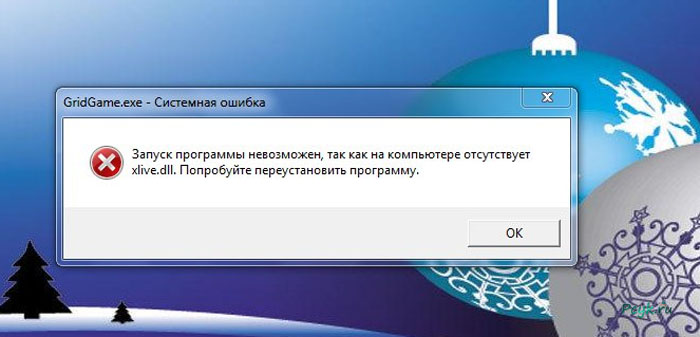
Все, что для этого необходимо, — пара минут времени и администраторские привилегии.
Три метода регистрации DLL в ОС
Если dll файл уже скопирован в соответствующий каталог, выполняем следующие действия:
Команду можете вводить и в поисковую строку «Пуска».

File_name.dll – имя файла, имеющего формат dll, если он расположен в системном каталоге.
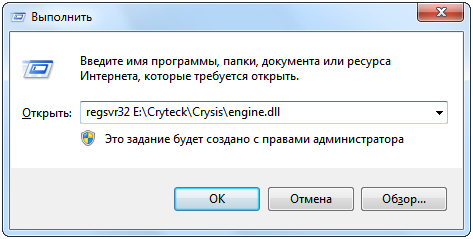
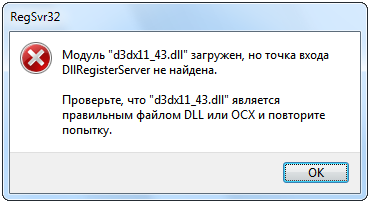
Второй метод зарегистрировать библиотеку dll в windows 7 – ввод аналогичной команды, но в текстовую строку командного интерпретатора.
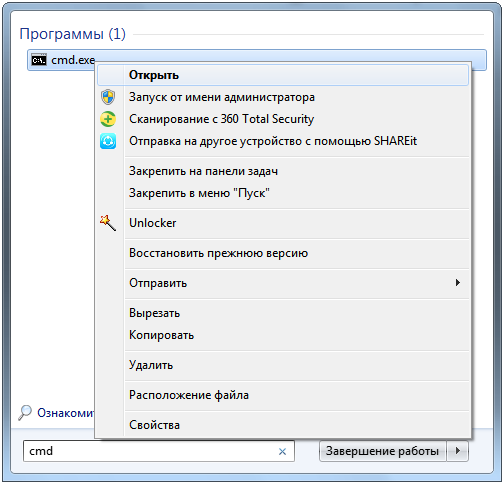

Последний, третий метод зарегистрировать dll в Windows 8 и прочих ОС от Microsoft предполагает следование итерациям следующего алгоритма:
Таким образом сможем открыть файл dll в windows 7, зарегистрировав его.
Почему не удается зарегистрировать DLL
Возвращаемся к появлению ошибок«не удалось загрузить модуль»,«библиотека несовместима c редакцией Windows», «не обнаружена точка входа» и прочих, не позволяющих выполнить регистрацию нового динамически загружаемого компонента ОС.
Причины появления ошибок:
Способы исправления ошибок с регистрацией библиотек в системе.
В первую очередь,найдите информацию о проблемном файле в интернете.
Возможно он принадлежит какой-либо программе – переустановите ее.Например, dll-ки, имена которых начинаются на «d3d» принадлежат компоненту DirectX.После его инсталляции или переустановки все подобные ошибки исчезнут.
Если в имени встречается фраза «audio» — проблема касается аудиокодеков или драйвера звуковой платы, «vc» — установите последнюю редакцию VisualStudioRedistributable.
При невозможности выполнить регистрацию принадлежащей загруженной с торрент-трекеров взломанной игре проверьте карантин антивирусной программы. Вдруг в списке подозрительных объектов находится проблемный dll-файл, восстановите его и добавьте в исключения.
Источник









